Algunos de los usuarios informaron que se requiere una GPU compatible con D3D11 para ejecutar el mensaje de error del motor que aparece en la pantalla al iniciar o jugar juegos en sus sistemas Windows. La gente informó los problemas en Fortnite que les hacen considerar que es un problema específico del juego.
Sin embargo, esto no es así. Puede ver este error en cualquier otro juego instalado en su sistema Windows. En este artículo, lo guiaremos con qué facilidad puede solucionar el problema e iniciar y jugar el juego como antes, cuando no había tales problemas.
El mensaje de error completo que aparece en la pantalla podría leerse como:
Se requiere una GPU compatible con D3D11 (nivel de función 11, modelo de sombreador 5) para ejecutar el motor.
Aquí, D3D11 significa Direct3D 11. Es útil ya que proporciona una API para todas las aplicaciones y juegos que les permite aprovechar las capacidades informáticas y los gráficos del sistema con GPU compatible con Direct3D.
Direct3D 11 es la versión más nueva que viene con varias características nuevas y es requerida por la mayoría de los juegos modernos. La última versión de Direct3D es la D3D12, que es más eficiente y rápida en comparación con Direct3D anterior.
Además, D2D12 hace que los juegos utilicen fácilmente la tarjeta gráfica para que los juegos puedan mostrar escenas más ricas. Se requiere una GPU compatible con D3D11 para ejecutar el motor debido a las siguientes razones:
- Cuando el sistema no tiene Direct3D 11 o una versión superior,
- Cuando la GPU no es compatible con Direct3D 11 o una versión superior,
- Cuando las bibliotecas D3D11 están dañadas.
Veamos las posibles soluciones, cómo puedes deshacerte del problema en particular y ejecutar el juego como antes, cuando no había tales problemas.
Posibles soluciones para Se requiere una GPU compatible con D3D11 para ejecutar el motor
Solución 1: verifique la versión de Direct3D
Como ya se dijo, cuando su sistema no tiene Direct3D 11, es posible que vea el mensaje de error al iniciar o jugar. Si eres usuario de Windows 10/11, puedes descargar e instalar Direct3D 11 siguiendo los pasos que se indican a continuación:
- Presione Win+ R, escriba dxdiag y presione Enter para abrir la ventana de la herramienta de diagnóstico de DirectX,
- Vaya a la pestaña Pantalla y verá allí la versión de Direct3D instalada en la sección Controladores,
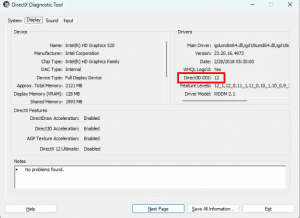
- Si está utilizando una versión anterior, la única forma de instalar la última versión es instalar la actualización de Windows,
- Para ello, vaya al menú Inicio y seleccione Configuración,
- Presiona Actualizar y Seguridad y Windows buscará la nueva actualización,
- Haga clic en Descargar e instalar proporcionado y la actualización requerida se instalará automáticamente con la actualización del sistema operativo.
Corrección 2: reparar o reinstalar las redistribuciones de Microsoft Visual C++
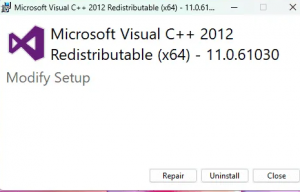
Si encuentra en el paso anterior que ya está ejecutando la versión Direct3D compatible en su sistema pero aún encuentra que se requiere una GPU compatible con D3D11 para ejecutar el problema del motor, esto significa que el paquete Microsoft Visual C ++ Redistributables está dañado. Debe reparar los redistribuibles de Visual C++ siguiendo los pasos a continuación:
- Vaya a la Configuración de Windows,
- Haga clic en Aplicaciones> Aplicaciones y características,
- Desplácese hacia abajo y localice Microsoft Visual C++ Redistributables y encontrará más de uno instalado en el interior,
- Seleccione cada uno de ellos y haga clic en Modificar,
- Haga clic en Sí en el aviso de UAC recibido,
- Finalmente, haga clic en la opción Reparar.
Repare todos los redistribuibles de Visual C++ instalados en el sistema de manera similar. Una vez hecho esto, inicie el juego y vea si el problema persiste. En caso afirmativo, visite la página oficial de Microsoft.com y descargue el último paquete de Visual C ++ instalado en su sistema. Luego, desinstale Visual C++ Redistributables uno por uno de su sistema y, al hacerlo, ejecute todos los archivos del instalador para instalar la última versión de Visual C++ Redistributables.
Solución 3: descargue el instalador web de DirectX End-User Runtime desde la página de Microsoft
Si el problema persiste, visite la página de descarga de DirectX End-User Runtime y haga clic en descargar. Guarde el instalador descargado y ahora ejecútelo para instalar el Instalador web de tiempo de ejecución de usuario final directo. Una vez hecho esto, reinicie su computadora. Esto debería solucionar el problema.
Solución 4: actualice o reinstale el controlador de su tarjeta gráfica
Otra razón por la que podría recibir una GPU compatible con D3D11 para ejecutar el error del motor es porque el controlador de la tarjeta gráfica está dañado o desactualizado. Por lo tanto, debe actualizar el controlador de su tarjeta gráfica.
Para hacerlo, abra la configuración de Windows 11/10 y vaya a la página Actualizaciones opcionales. A partir de ahí, si encuentra alguna actualización disponible para el controlador de la tarjeta gráfica, actualícela e instálela. Si esto no funciona, visite el sitio web oficial del fabricante de su tarjeta gráfica para descargar la última versión del controlador de su tarjeta gráfica.
Ahora, desinstale el controlador de su tarjeta gráfica usando el Desinstalador del controlador de pantalla y luego ejecute el archivo de instalación para instalar el controlador de la tarjeta gráfica en su sistema. Si desea automatizar este proceso, puede utilizar la herramienta de actualización automática de controladores. Aquí está su enlace de descarga directa.
Conclusión
¡Eso es todo! Ahora estamos terminando con nuestra discusión sobre cómo arreglar Se requiere una GPU compatible con D3D11 para ejecutar el problema del motor. Espero que sí, el artículo proporciona las mejores soluciones de trabajo para usted. Si el problema persiste, emplee la Herramienta de reparación de PC, una herramienta automática que verifica los problemas relacionados con la PC y proporciona sus correcciones automáticas.



